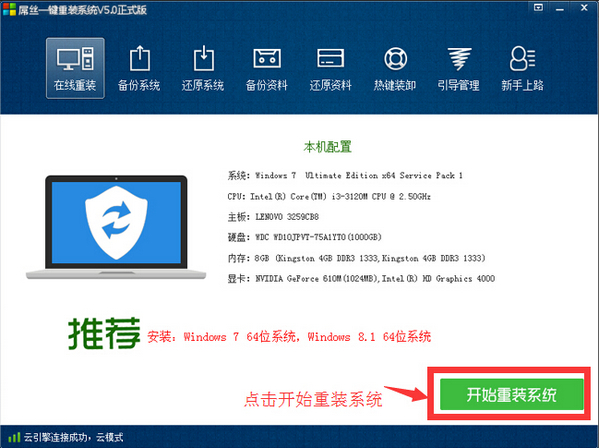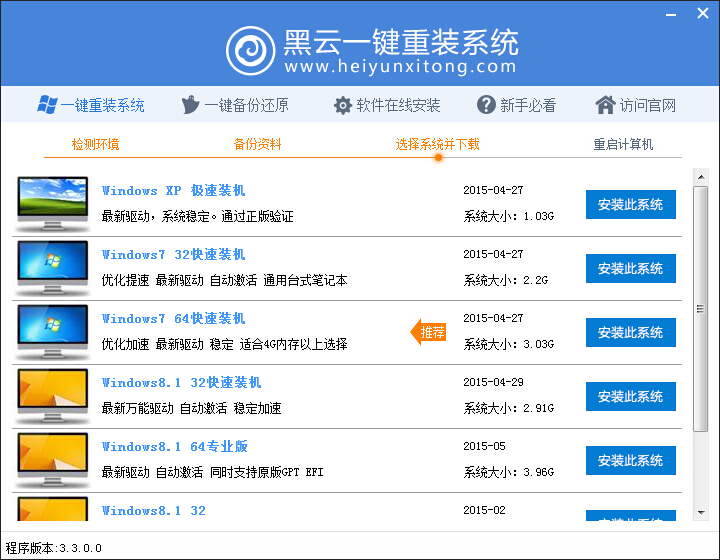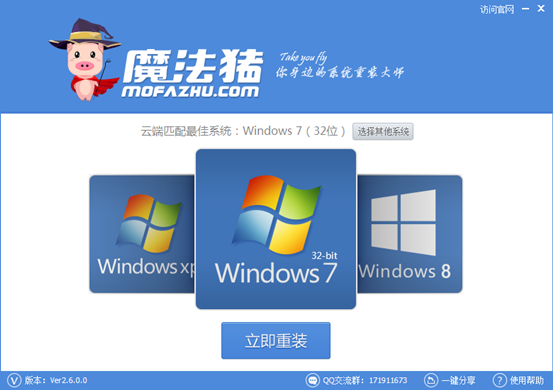防火墙怎么关 Windows7防火墙关闭方法
更新时间:2017-06-22 11:20:39
我们知道Windows防火墙有助于提高计算机的安全性,可以在一定程度上阻止木马病毒入侵,不过Windows自带的防火墙往往比较鸡肋,实际作用不大,因此我们通常会在电脑中安装一些杀毒软件。由于我们安装的杀毒软件本身带有防火墙功能,而且防护能力比Windows自带的要出色,为了提高系统系统,我们通常会关闭Windows防火墙。不过近期有不少网友问小编Windows防火墙怎么关,针对这个问题,笔者以Windows7系统为例,教您如何关闭Windows防火墙。
一、首先“开始”里边找到并打开“控制面板”;
二、进入WIN7控制面板后,我们在右上角的查看方式的“类别”里选择大图标显示,如下图所示:

Windows7控制面板设置
三、之后我们即可找到“Windows防火墙”设置入口,我们点击进入即可,如下图所示:

选择Windows防火墙进入设置
四、进入Windows防火墙设置界面之后,我们选择“打开或者关闭Windows防火墙”,如下图所示:

选择打开或者关闭Windows防火墙
五、最后我们即可在里面选择关闭Windows防火墙了,共两个选项,都关闭,然后点击底部的“确定”即可,如下图标志的1、2、3所示:

防火墙怎么关 Windows7防火墙关闭方法
至此我们就成功的关闭的Windows电脑自带的防火墙了,通常我们安装了一些安全软件,如新毒霸、360安全卫生等等内部都带有不错的防火墙,Windows自带的完全可以关闭。
扩展阅读:怎么关闭WIN8防火墙 WIN8防火墙关闭方法。
系统重装相关下载
Win7技巧相关推荐
重装系统软件排行榜
- 系统重装软件系统之家一键重装V1.3.0维护版
- 黑云一键重装系统软件下载免费版5.9.6
- 【电脑系统重装】小马一键重装系统V4.0.8装机版
- 雨林木风一键重装系统工具V7.6.8贡献版
- 系统基地一键重装系统工具极速版V4.2
- 【电脑重装系统】系统之家一键重装系统软件V5.3.5维护版
- 【重装系统】魔法猪一键重装系统工具V4.5.0免费版
- 小白一键重装系统v10.0.00
- 【电脑重装系统】系统之家一键重装系统V6.0精简版
- 【重装系统软件下载】屌丝一键重装系统V9.9.0尊享版
- 【一键重装系统】系统基地一键重装系统工具V4.0.8极速版
- 深度一键重装系统软件V8.8.5简体中文版
- 【重装系统】无忧一键重装系统工具V5.8最新版
- 【电脑重装系统】小马一键重装系统V7.5.3
- 【电脑重装系统】黑云一键重装系统软件V4.2免费版
重装系统热门教程
- 系统重装步骤
- 一键重装系统win7 64位系统 360一键重装系统详细图文解说教程
- 一键重装系统win8详细图文教程说明 最简单的一键重装系统软件
- 小马一键重装系统详细图文教程 小马一键重装系统安全无毒软件
- 一键重装系统纯净版 win7/64位详细图文教程说明
- 如何重装系统 重装xp系统详细图文教程
- 怎么重装系统 重装windows7系统图文详细说明
- 一键重装系统win7 如何快速重装windows7系统详细图文教程
- 一键重装系统win7 教你如何快速重装Win7系统
- 如何重装win7系统 重装win7系统不再是烦恼
- 重装系统win7旗舰版详细教程 重装系统就是这么简单
- 重装系统详细图文教程 重装Win7系统不在是烦恼
- 重装系统很简单 看重装win7系统教程(图解)
- 重装系统教程(图解) win7重装教详细图文
- 重装系统Win7教程说明和详细步骤(图文)